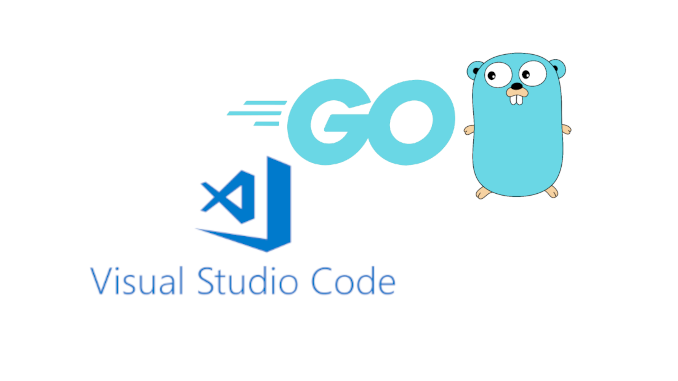
Golang เป็นภาษาคอมพิวเตอร์อีกภาษาหนึ่งที่กำลังมีการใช้งานอย่างแพร่หลาย ด้วยความเป็น Open Source ทำให้ช่วยลดค่าใช้จ่ายเป็นอย่างมาก และยังเป็นภาษาที่ได้รับการสนับสนุนจาก Google จึงทำให้มีความน่าเชื่อถือสูง
VS Code เป็น IDE ที่สามารถนำมาเขียนโปรแกรมได้หลายภาษา ภาษา Go ก็สามารถเขียนด้วย VS Code และที่สำคัญ VS Code เป็น Open Source เช่นกันสามารถนำไปใช้งานได้โดยไม่มีค่าใช้จ่าย สำหรับ VS Code นั้น ได้รับการสนับสนุนจาก Microsoft
ในการเขียนภาษาคอมพิวเตอร์ภาษาใดๆ นั้นจะต้องมีการเตรียมเครื่องคอมพิวเตอร์ให้พร้อมเขียน Code โปรแกรมเสียก่อน ในบทความนี้เป็นการเตรียมเครื่องคอมพิวเตอร์ Windows 10 Pro เพื่อให้สามารถเขียนโปรแกรมภาษา Go ได้ โดยทำตามขั้นตอนดังต่อไปนี้
ดาวน์โหลด Go Complier
Go complier สามารถดาวน์ได้ที่นี่ สำหรับ Windows มีให้เลือกดาวน์โหลด 2 แบบคือ MSI และ Zip ในบทความนี้ใช้การติดตั้ง Go Complier แบบ Zip ดาวน์โหลดที่นี่
ภาพด้านล่างแสดง Zip File ที่ต้องดาวน์โหลด
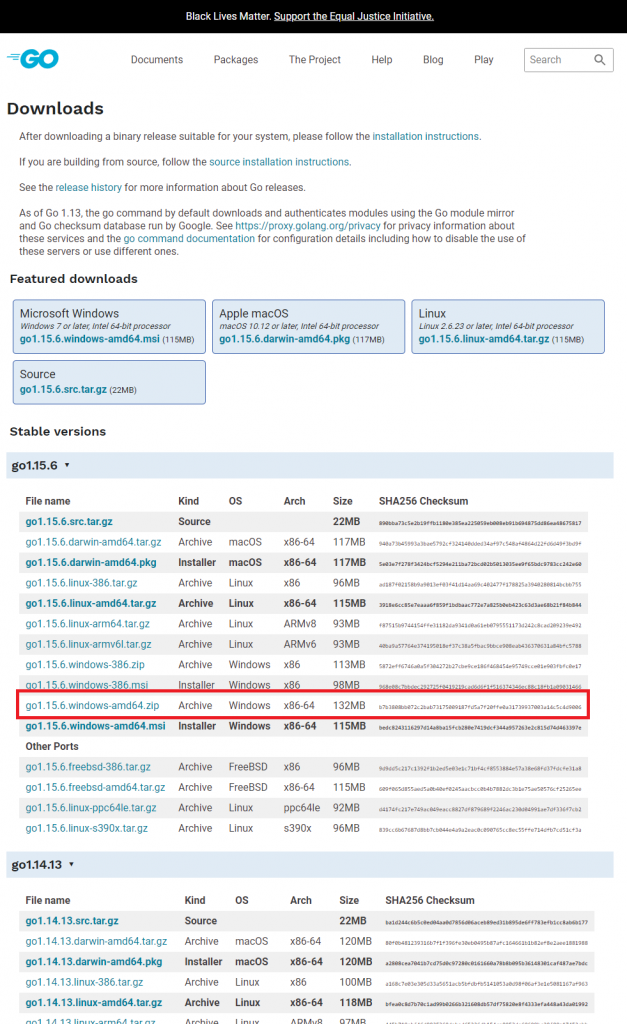
เมื่อดาวน์โหลดเสร็จแล้วให้แตก Zip ไปยัง Folder ที่ต้องการ ในตัวอย่างเอาไปไว้ที่ C:\Golang จะได้ folder ชื่อว่า go
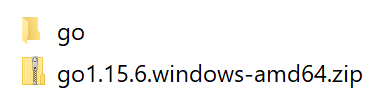
ขั้นตอนต่อไปนี้จะทำการสร้าง bat ไฟล์ เพื่อใช้เป็นส่วนในการตั้งค่า Environment path ตั้งชื่อว่า GoEnv.bat แล้วบันทึกไว้ที่ C:\Golang
@ECHO off;
SET GOPATH=C:\Golang\go
SET GOBIN=C:\Golang\go\bin
SET PATH=%GOBIN%;%PATH%ภายใน Folder C:\Golang เป็นตามภาพด้านล่าง
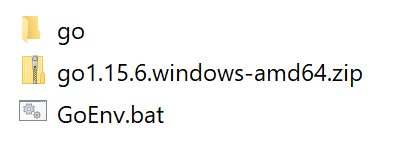
ดาวน์โหลด VSCode
VSCode ที่ใช้ในการเขียน Go ของบทความเป็นการดาวน์โหลดแบบ Zip เช่นกัน ให้ไปที่นี่ แล้วเลือก ดาวน์โหลดเป็น zip file
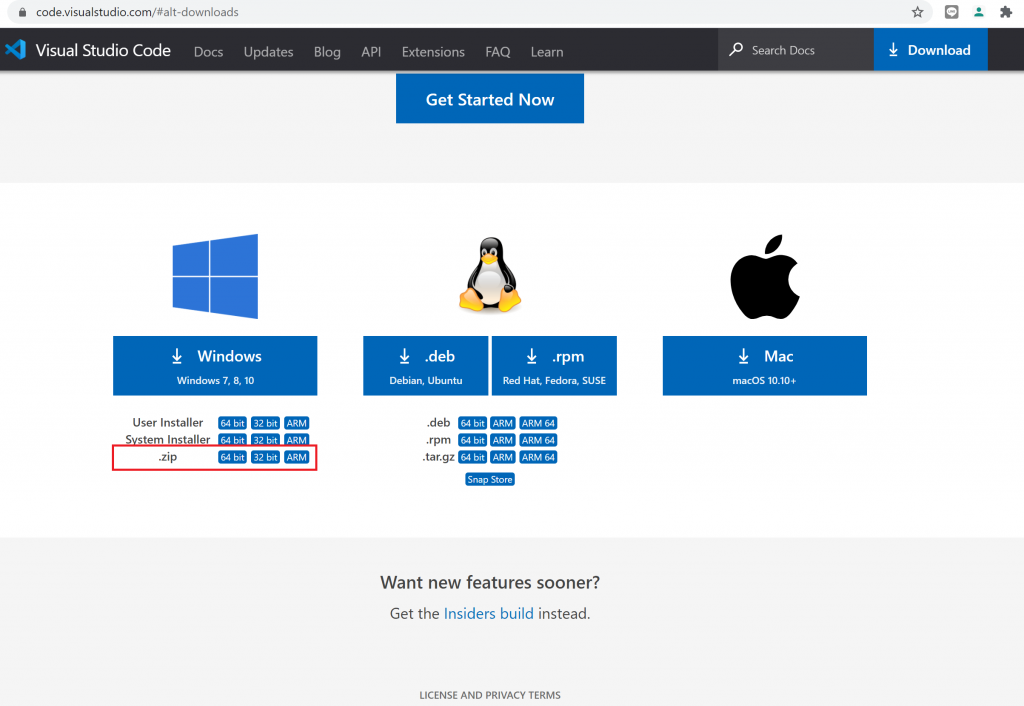
เมื่อดาวน์โหลด VSCode เสร็จแล้วให้แตก zip ไว้ที่เดียวกับ Go Complier คือ C:\Golang
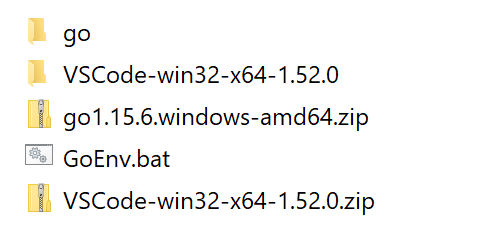
ตอนนี้มี Go Complier และ VSCode และ Env.bat แล้ว แต่ยังไม่สามารถเขียนโปรแกรมได้ ต้องทำการรวมทั้งหมดเข้าด้วยกัน โดยทำการสร้าง Shortcut
ให้ Click ใน Folder C:\Golang เลือก Menu: New -> Shortcut
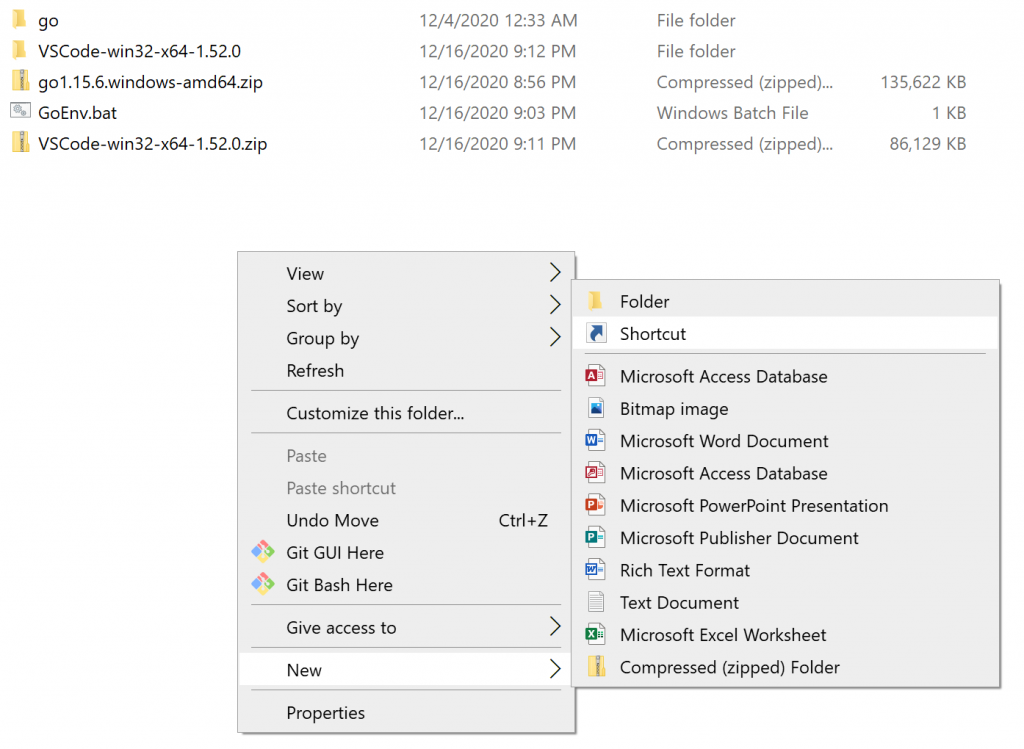
จากนั้นมีกล่องข้อความให้ทำการกรอกตามข้อความด้านล่างนี้
C:\Windows\System32\cmd.exe /c "C:\Golang\GoEnv.bat && start C:\Golang\VSCode-win32-x64-1.52.0\Code.exe"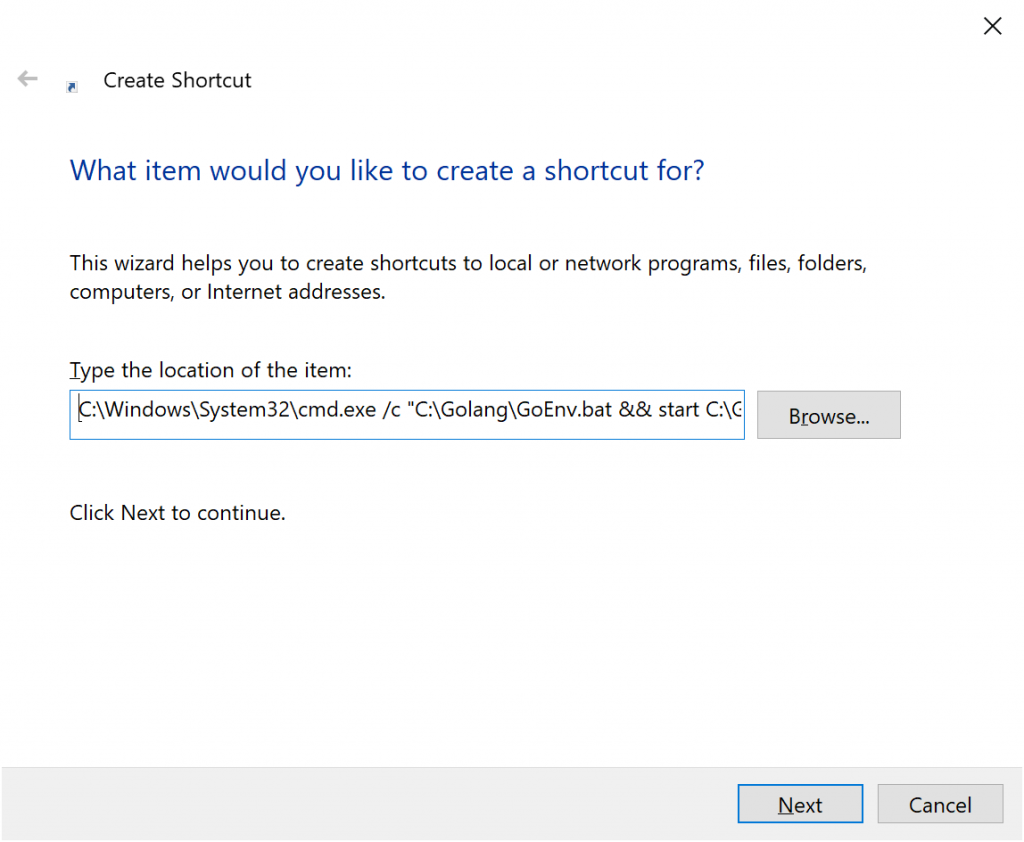
หลังจากนั้นกด Next แล้วตั้งชื่อ Shortcut ว่า GoVSCode.exe
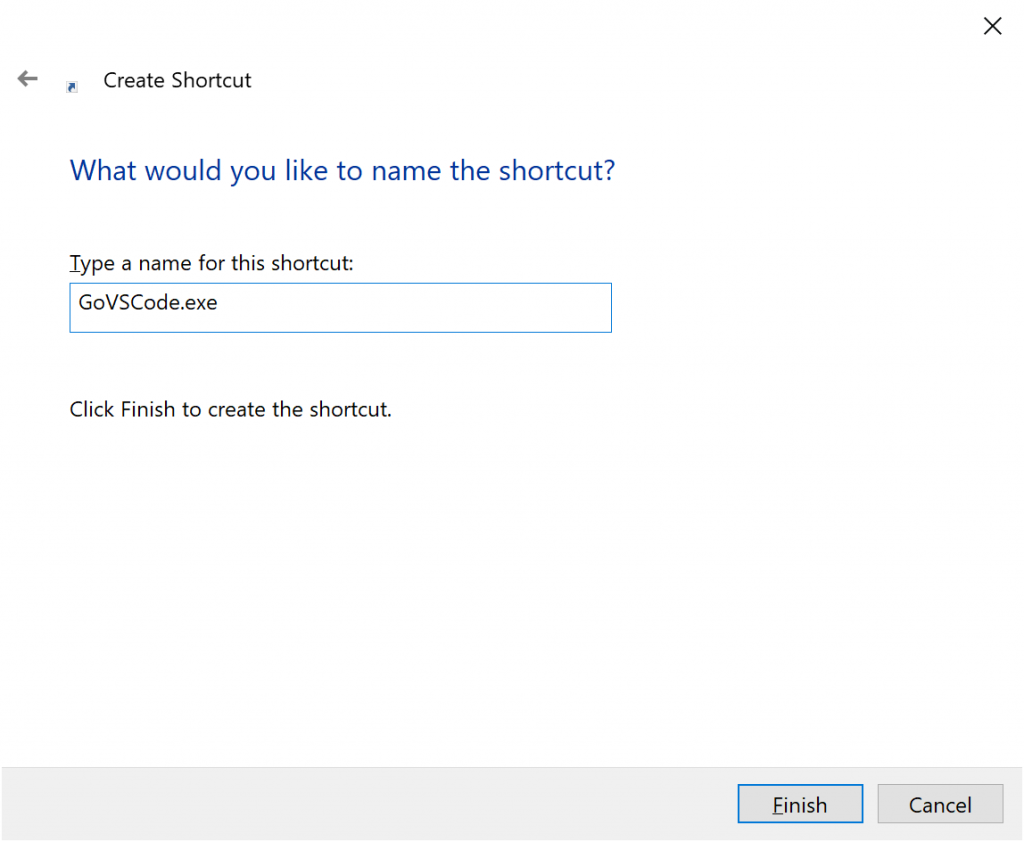
แล้วกดปุ่ม Finish จะได้ File ชื่อ GoVSCode.exe ใน Folder: C:\Golang
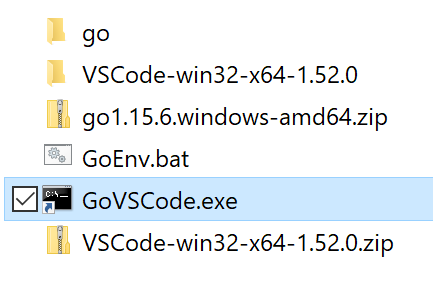
ทดสอบเขียนโปรแกรม Hello Go World
เปิดโปรแกรม VSCode ด้วยการ Double Click : GoVSCode.exe แล้วรอจน VSCode เปิดขึ้นมา
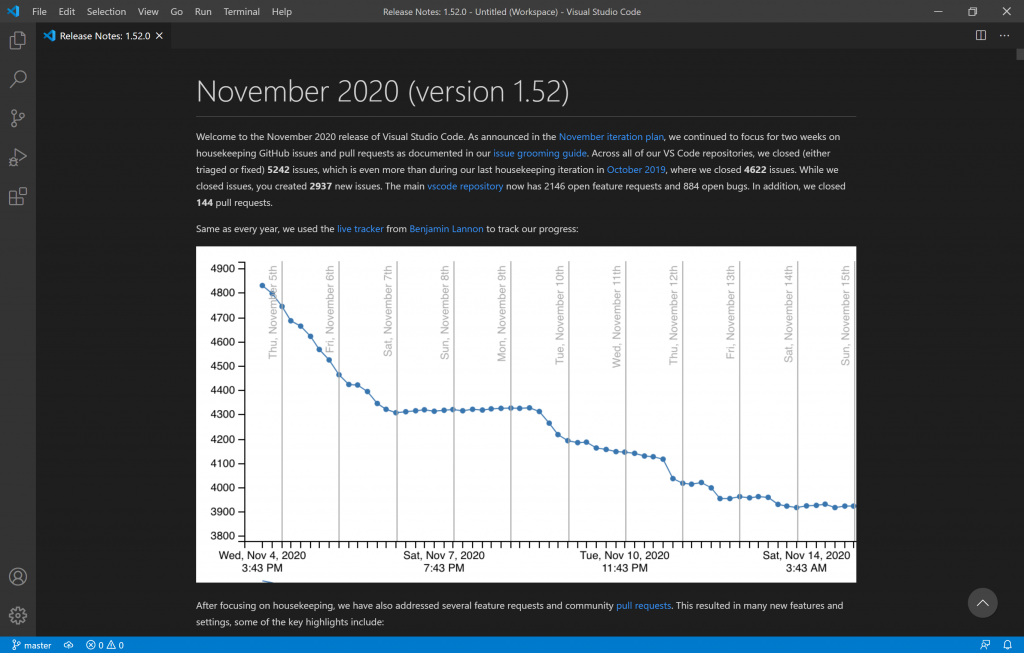
เปิด Terminal ใน VSCode แล้วพิมพ์ Command: go version
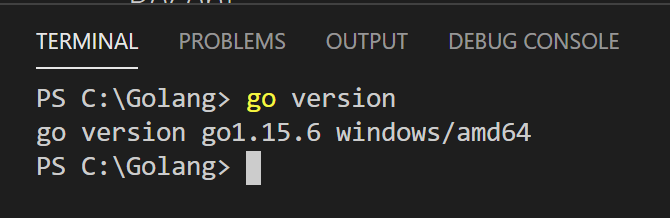
เขียนโปรแกรมแสดงข้อความว่า Hello Go World
สร้าง Folder ไว้เก็บ hello.go ที่ C:\Golang\Hello จากนั้นกลับไปที่ VSCode แล้ว Open Folder

สร้างไฟล์ชื่อ hello.go แล้วเขียนโปรแกรมดังนี้
package main
import "fmt"
func main(){
fmt.Println("Hello Go World")
}จากนั้น Save จะได้ File ตามภาพด้านล่าง
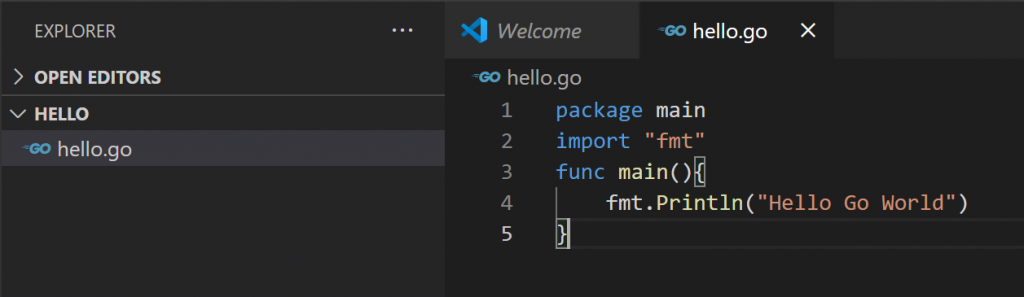
กลับไปที่ Terminal แล้ว พิมพ์คำสั่ง go run hello.go
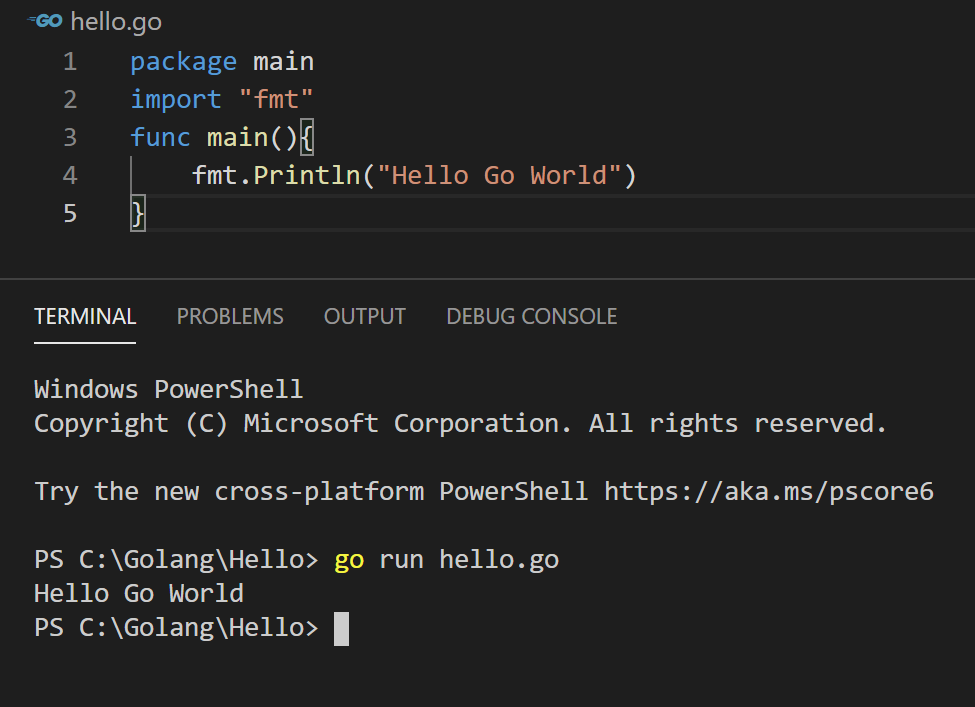
ตอนนี้การเตรียมเครื่องเพื่อเขียนโปรแกรมภาษา Go ด้วย VSCode ก็เรียบร้อยแล้ว
สรุป
การเตรียมเครื่องให้เขียนภาษา Go ด้วย VSCode นั้นเป็นเพียงวิธีการเขียนโปรแกรมวิธีหนึ่งเท่านั้น ยังคงมีวิธีการเตรียมเครื่องมือด้วยวิธีการอื่นๆอีกมากมาย ขึ้นอยู่กับความถนัดความเคยชินของ Developer แต่ละคน บทความนี้จึงเป็นเพียงวิธีการหนึ่งเท่านั้นที่สามารถเขียนโปรแกรมภาษา Go ด้วย VSCode แบบง่ายๆ
แหล่งที่มาของขอมูล
https://code.visualstudio.com/
Leave a Reply